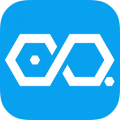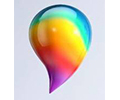-

-
PowerISO
8.86MB / 刻录软件
- 暂无资源
- 1
- 2
- 3
PowerISO最新版
PowerISO最新版是款针对光盘打造的映像文件处理软件。虚拟光驱内置多种实用功能,可以打开,提取,刻录,创建,编辑,压缩,加密,分割和转换ISO文件。PowerISO能够支持ISO、BIN、NRG、IMG、DAA等几乎所有常见的映像文件。高速下载站提供PowerISO软件的下载服务,下载PowerISO软件其他版本,请到高速下载站!

PowerISO软件功能
1.PowerISO支持几乎所有的CD / DVD – ROM映像文件格式;支持32位和64位Windows 7;
2.从硬盘中的文件或CD / DVD – ROM中打开、提取、创建、加密ISO文件;编辑,转换现有的ISO文件;
3.PowerISO支持制作可启动的ISO映像文件,优化、压缩映像文件以节省磁盘空间;支持直接刻录映像文件;
4.PowerISO支持创建多达23个虚拟光驱;可集成到资源管理器方便地使用上下文菜单,拖放,剪贴板复制粘贴进行操作。
PowerISO软件特色
-支持所有常见的光盘映像文件格式,包括ISO、BIN、NRG、CDI、DAA等。
注: DAA (Direct-Access-Archive) 是PowerISO生成的一种高级映像文件格式,它支持普通iso文件所不具有的一些特性,如压缩,加密以及分卷等。
-PowerISO能够象处理其它光盘镜像文件一样处理DAA文件,如展开、刻录以及加载到虚拟光驱等。
-打开、展开 ISO文件。
-刻录镜像文件。PowerISO支持刻录CD,DVD,以及蓝光光盘。
-从MP3,FLAC,APE,WMA或bin文件刻录音乐光盘。
-提取音轨到MP3,FLAC,APE,WMA或BIN文件。
-从光盘或硬盘文件生成ISO或BIN文件。
-编辑已经存在的ISO文件。
-使用内置虚拟光驱直接加载ISO文件,您无须再单独安装其它的虚拟光驱软件。
-转换镜像文件格式。
-制作可启动U盘。
-制作可启动光盘或镜像文件。
--PowerISO使用方便,软件支持系统快捷菜单集成,拖放、以及剪贴版等常见操作。
**支持32位和64位Windows操作系统。
PowerISO安装步骤
1、在高速下载站将PowerISO下载下来,并解压到当前文件夹中,点击其中的PowerISO7.7.exe应用程序,进入许可协议界面,我们仔细阅读许可协议后,点击我接受。

2、选择软件安装位置界面,高速下载站小编建议用户们安装在D盘中,选择好安装位置点击下一步。

3、PowerISO安装结束,点击完成即可。

PowerISO使用方法
使用PowerISO软件制作Centos7启动U盘
打开PowerISO软件,选择“工具”选项,然后在弹出的下拉菜单中找到“制作可启动U盘”点击到下一个步骤,这里会提示“要使用此功能,需要以管理员身份运行。。”点击确定,它会自己重新启动。


一闪之后会弹出一个对话框,在对话框中第一行点击右边的文件夹图标,打开CentOS镜像所在的文件夹,选择镜像文件后确定。



镜像文件选择好之后,第二步就要选择要用来制作启动盘的U盘,如图点击界面上的第二行下拉选择,选好后点击确定。
注意:千万不要选择错了,否则数据丢失可就麻烦了。


之后会弹出提示“U盘上所有数据将会被覆盖,是否继续?”,再次确认一下选择的对不对,没有问题的话点击“确定”。

经过一段时间的等待之后,进度条满了之后,就会弹出“写入U盘成功”的提示,这个时候点击确定,会回到刻录完成的界面,再次点击右下角的“确定”即可退出,然后关掉PowerISO即可,至此启动U盘即制作完成。



PowerISO常见问题
问:poweriso怎么制作u盘启动盘?
答:点击其界面的上方文件选项,在弹出的下拉菜单中有一项是打开。

点击打开选项,在弹出的打开文件夹之中,请选择需要刻录的镜像文件(就是ISO系统文件)。

ISO系统文件选择好后,点击打开。此时PowerISO界面中就会展开所选ISO系统文件的基本信息。

再点击PowerISO界面上方的工具选项,在弹出的下拉菜单中,可以看到有一项是制作可启动U盘。

点击该项,将会弹出制作启动U盘的对话框。此时,请插入U盘,在中间的目标U盘就会识别出来。

确定无误后,点击开始,就进入刻录镜像文件的阶段了。刻录成功后,U启就制作完成(因为制作U启时,U盘上的数据都会删除,因此请确保U盘上的重要数据都转移到安全的地方了)。

问:PowerISO引起优盘变小怎么解决?
答:1用管理员运行powerISO软件。
2工具-->制作可启动u盘;
3打开一个较小的可在ntfs、fat上可运行的镜像文件。小是为了写入U盘时速度快,ntfs是为了纠正U盘格式。
4等待写入结束,再用windows自带工具,格式化就好了
注意事项:注意优盘资料的备份。
同类软件对比
光盘刻录大师是一款操作简单,功能强大的刻录软件,不仅涵盖了数据刻录、光盘备份与复制、影碟光盘制作、音乐光盘制作等大众功能,更配有音视频格式转换、音视频编辑、CD/DVD音视频提取等多种媒体功能。
CDRoller可恢复CD数据,也支持其它光盘数据恢复,例如CD/DVD/BD/HD-DVD,CDRoller是为CD数据恢复的一个有力,容易使用并且廉价的工具箱。
PowerISO更新日志
支持LVM分区。
可以测试磁盘扇区。
一些小的错误修复和增强。
特别说明:
您好,您即将使用的软件为辅助类工具,可能会被各大杀毒软件进行拦截和查杀,该软件可能存在使用风险,请注意规避,如果您想继续使用建议关闭各种杀毒软件后使用。
附软件包解压密码:www.GSLSOFT.com
GSLSOFT小编推荐:
经过官方的不断改良之后,PowerISO内置多种实用功能,可以打开,提取,刻录,创建,编辑,压缩,加密,分割和转换ISO文件。快来下载体验一下吧。